Furmark Program Kako ga pravilno koristiti za testiranje video kartice

- 1934
- 284
- Jacob Kassulke
Temeljita provjera video kartice i njegovih sposobnosti uglavnom se tiču ljudi koji koriste aplikacije za intenzivne resurse: igre, profesionalni programi za crtanje, animaciju, itd. P. To nije slučajno, jer je kvaliteta grafičkog adaptera koja utječe na točnost prikazivanja slike. Izdržljivost, otpornost na grijanje, brzina je također vrlo važna. Tvrtke proizvođača testiraju svoj proizvod i isporučuju relevantne informacije, ali ne kupuju novu video karticu - neke uzimaju rabljenu. Da to provjerim, pribjegavaju posebnom. Razgovarat ćemo o jednom od najpopularnijih.

Za što je ovaj program
Furmark daje adapteru određeno opterećenje posebno sastavljeno tako da se mogu pojaviti mogući nedostaci - to je ono što je ovaj program. Ona analizira kako se video kartica nosi sa zadacima pod najtežim uvjetima, koliko brzo reagira na okvire, u koje vrijeme i koliko zagrijava/hladi.
Ali najvažnije je da će vam Furmark reći postoje li problemi na računalu koji utječu na rad grafičke kartice. Ponekad ga korisnici krive za nisku snagu i sporost, a onda se ispostavilo da je problem bio skriven u čvorovima snage ili postavki sustava.
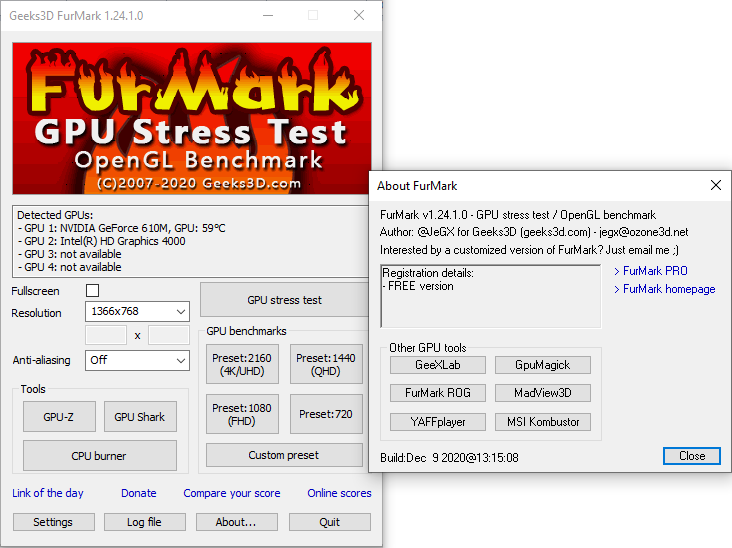
Svi koji su provjerili svoju opremu mogu dijeliti rezultate na web stranici Furmark - dakle, opća baza se nakuplja, što vam omogućuje da napravite ideju o određenim brendovima i shvatite odgovara li određena video kartica normi koju analozi demonstriraju.
Glavne značajke aplikacije
S Furmarkom možete:
- Provjerite video kartice radi performansi zbog posebnog scenarija visokog opterećenja i traženja ranjivosti. Istodobno, možete primijetiti promjene temperature i broj okvira po jedinici vremena na ekranu.
- Promijenite uvjete testa Ako vas zanimaju određene studije: Na primjer, pokazatelji prilikom prebacivanja i isključivanja mogućnosti prebacivanja.
- Provedite "test izgaranja", otkrivajući probleme hladnjaka i stabilnost karte na maksimalno opterećenje.
- Otvorite sadržaj stranice na cijelom zaslonu ili, obrnuto, smanjiti prozor na željenu veličinu tijekom testiranja (neki slični programi prema zadanim postavkama razvijaju se na cijelom zaslonu, a nemoguće je to promijeniti).
- Pristupiti rezultatima ispitivanja video kartica i usporedite pokazatelje.
Učitavanje i instalacija
Licencirani Furmark je sučelje engleskog jezika. Neki resursi nude russificiranu verziju, ali ne preporučujemo učitavanje aplikacije iz neprovjerenih izvora, pogotovo jer se original može dobiti besplatno.
Dakle, učinite kako slijedi:
- Idite na resurs za provjereni programer.
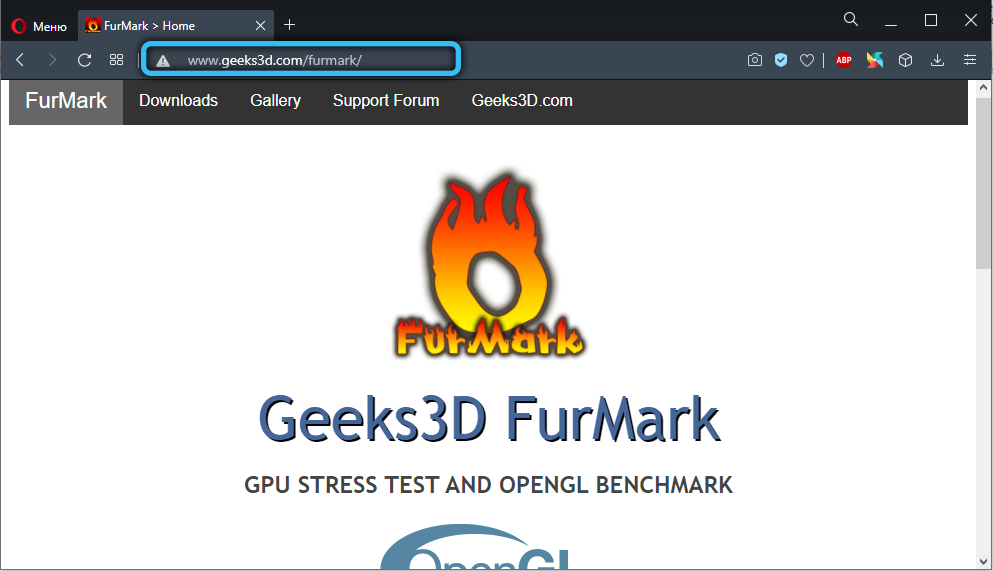
- Odmah ćete vidjeti veliki kurac s natpisom "Preuzmi" - kliknite na njega.
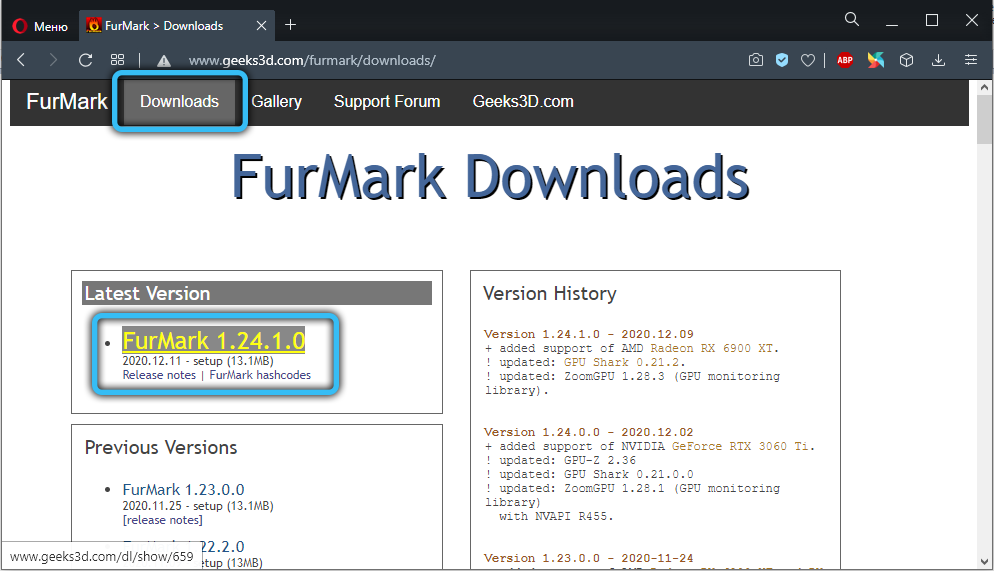
- Odaberite svježu verziju softvera, kliknite na njegovo ime.
- Pritisnite ponovno preuzimanje, pričekajte završetak učitavanja, dvaput kliknite na datoteku.
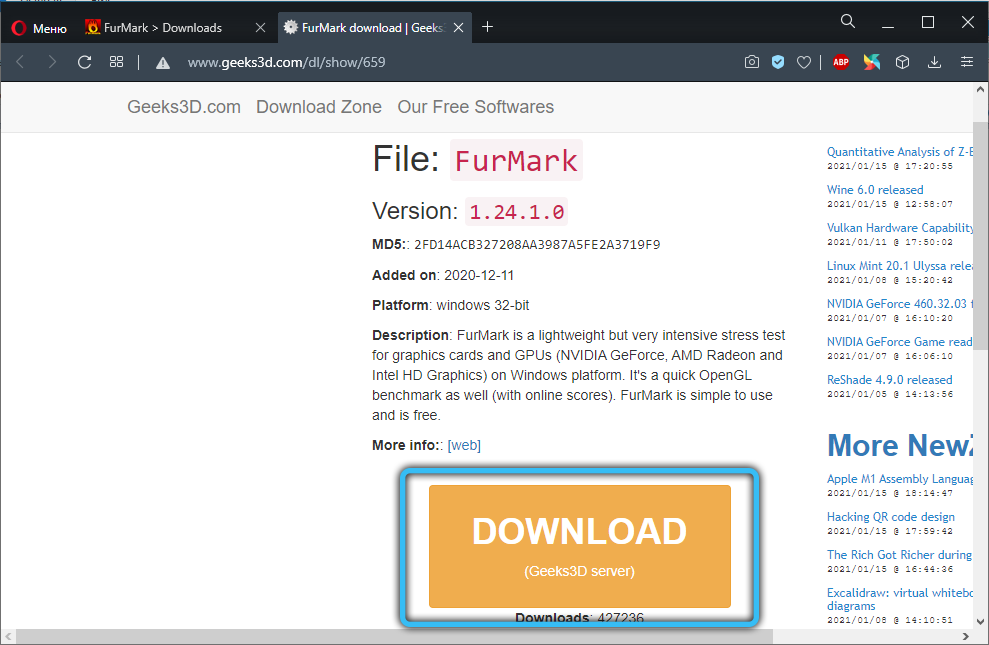
- Stavite oznaku nasuprot frazi: "Prihvaćam sporazum" i kliknite Dalje.
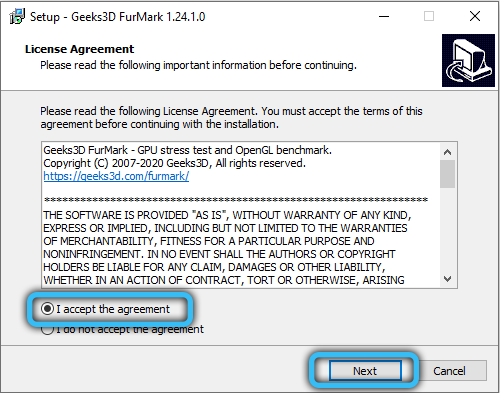
- Zatim navedite direktorij za raspakiranje, dogovorite ili odbijate stvoriti prečac na radnoj površini i kliknite Install.
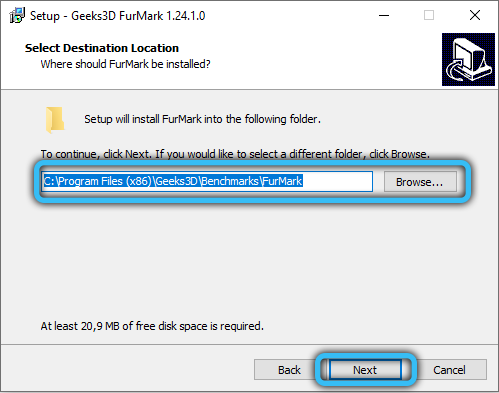
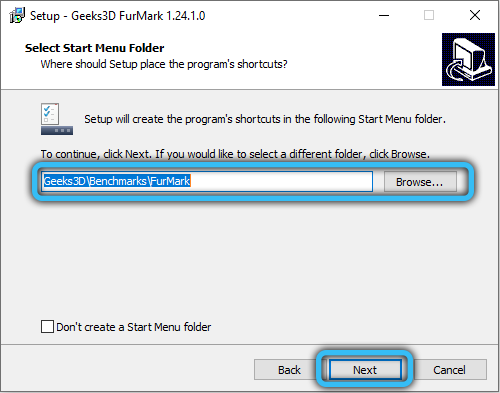
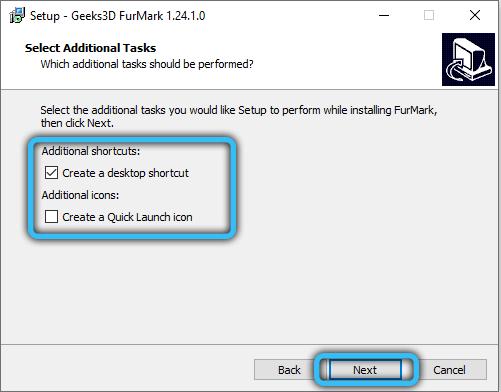
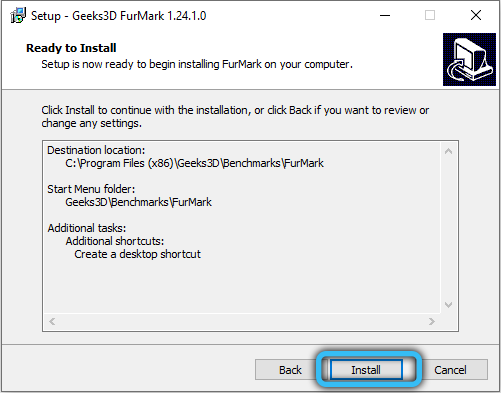
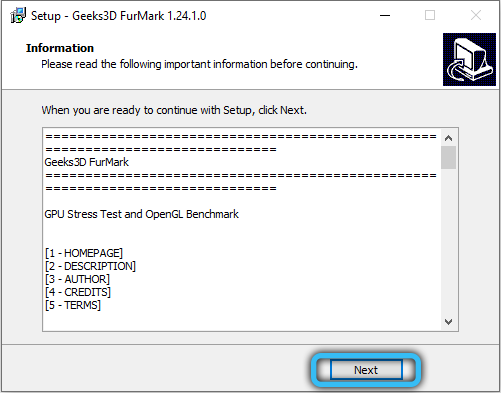
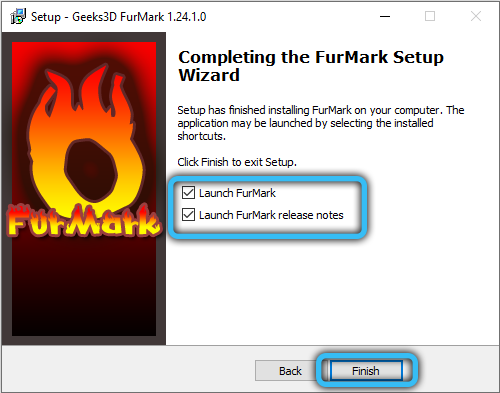
Furmark se, u pravilu, instalirao vrlo brzo.
Programsko sučelje
Da biste ispravno testirali video karticu, a ne naštetili joj, prvo morate razumjeti sučelje i sve ostale funkcije (posebno ako nemate engleski jezik). Dakle, započnite i pažljivo razmislite:
- Signal o pregrijavanju. U ovom polju trebate unijeti maksimum temperature za tijesto i interval između mjerenja. Bolje je ostati na 80 stupnjeva. Video kartica ne bi trebala nadići ovaj prag, ako se to dogodi, vidjet ćete. Ovo će govoriti o lošoj stabilnosti adaptera zbog nedovoljne aktivnosti rashladnog sustava ili zastarjele toplinske paste.
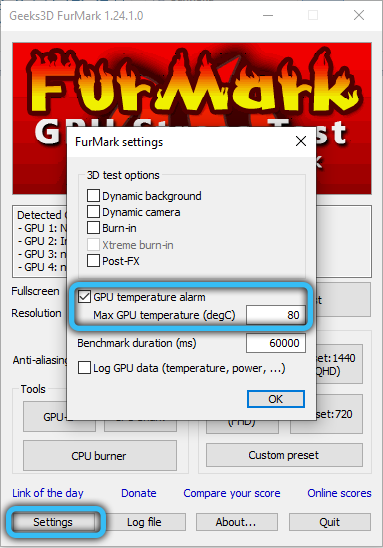
- Temperaturni zapisnik. U ovom se prozoru predlaže da stavite kvačicu ako želite promatrati fluktuacije temperature tijekom postupka provjere.
- Puni zaslon. Uklonite oznaku ako ne želite da se prozor za testiranje prikazuje u načinu rada cijelog zaslona.
- Razlučivost. Ovdje trebate odrediti rezoluciju zaslona da biste provjerili kako video kartice radi s njom.
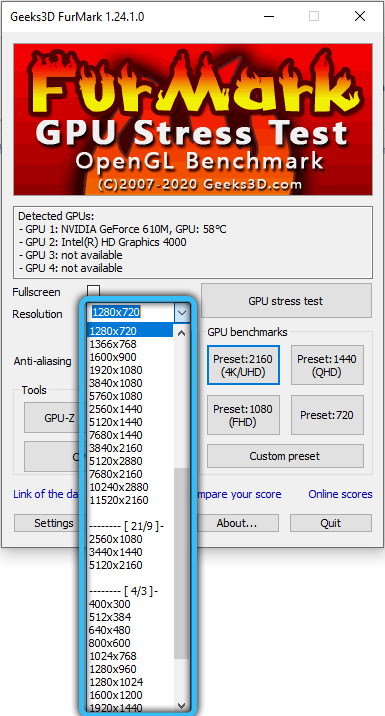
- Anti-aliasing. Ovdje pišu parametre za glatko.
- Aktivna pozadina. Označite ako ćete raditi s računalom tijekom testa.
- Aktivna kamera. Aktivirajte se tako da se web kamera ne isključi.
- Teški način. Neograničeno vrijeme testiranja - trajat će dok ne prekinete. Bolje je uključiti ovu opciju ako ste dobro upućeni u tehnologiju i točno shvatite što radite.
- Naknadna obrada. Vrijedno je odlučiti moći promijeniti karakteristike slike tijekom testiranja.
- GPU test stresa (može se označiti i kao ekstremni test opterećenja). Nudi najviše krutih uvjeta, a nemoguće ih je dugo pooštriti. Slijedite pokazatelje i, čim vidite što vas zanima, prekinite postupak, inače će adapter izgorjeti.
- Burn-in Benchmark 1920 × 1080 15 min. Petnaest minuta provjera izgaranja pri radu s visokom rezolucijom zaslona.
- Test performansi. Opće testiranje države i postavke grafičke kartice.
- Benchmark Press. Ispitivanje u određenom širenju monitora.
Na samom dnu možete odabrati vrstu praćenja informacija:
- GPU-Z. Vidjet ćete samo osnovne podatke o grafičkom adapteru.
- GPU-inra. Omogućuje vam da trenutno procijenite stanje kartice.
- Rezultati. Možete vidjeti kako su prošle testne kartice drugih ljudi i shvatite kako su vam odgovarajući.
Kako izvesti Furmark test video kartice
Provjerite upute o tome kako koristiti već instalirani Furmark program:
- Iz stavke Benchmark Presset odaberite rezoluciju zaslona.
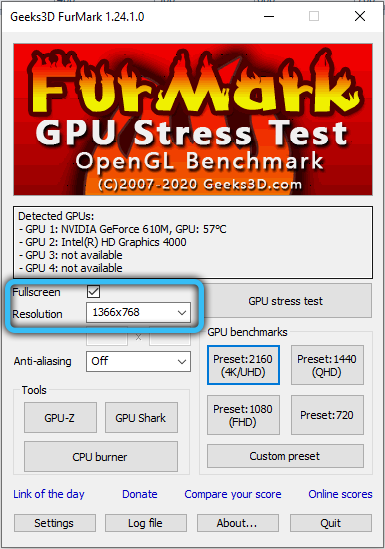
- Kliknite GPU test stresa.
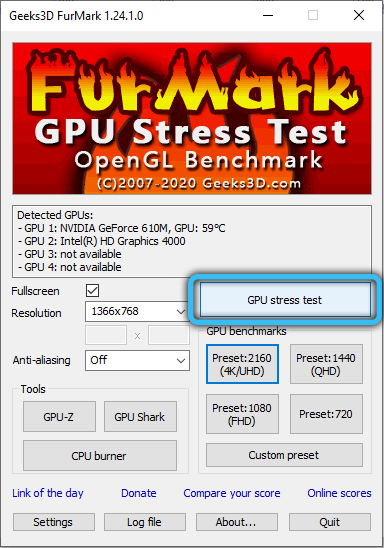
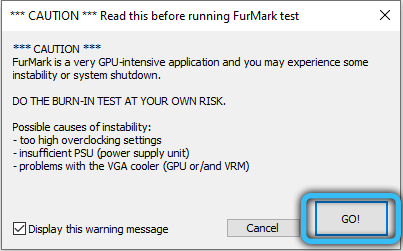
- Ne odlazite i ne ometajte, pogledajte raspored, temperatura zaslužuje posebnu pažnju. Čim ona nadiđe ono što je dopušteno, odmah kliknite gumb "Cijeli test".
- Čak i ako se kartica ne pregrijava, ne prisiljavajte da ček traje duže od 20 minuta.
Ako vas "ranjivost" grafičkog adaptera ne zanima, ali opći pokazatelji produktivnosti, možete pokrenuti test performansi - sigurniji je. Ako tražite način da provjerite video karticu za izgaranje, a ništa drugo ne treba, pokrenite Burn -in Benchmark 1920 × 1080 15 min - sam program u ovom slučaju nadzire koliko se test događa.
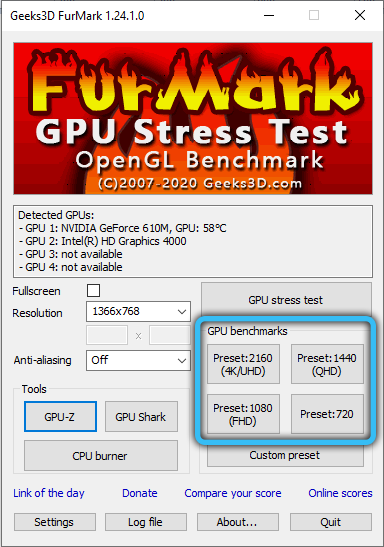
Slijedite mjere opreza ubrzanja i testiranja stresa. FurMark u načinu ekstremne provjere u potpunosti se oslanja na korisnika i ne smanjuje opterećenje, čak i kad je vrijeme za to. Stoga je grafička kartica u opasnosti. Prije upotrebe jednog od ovih načina rada FurMarka, aktivirajte GPU-Z ili GPU-Shark. U nekim verzijama uključene su u opći paket, ali ako ne, preuzmite odvojeno. Uz njihovu pomoć, vidjet ćete u svim detaljima što se događa s adapterom, procesorom, sustavom za hlađenje.
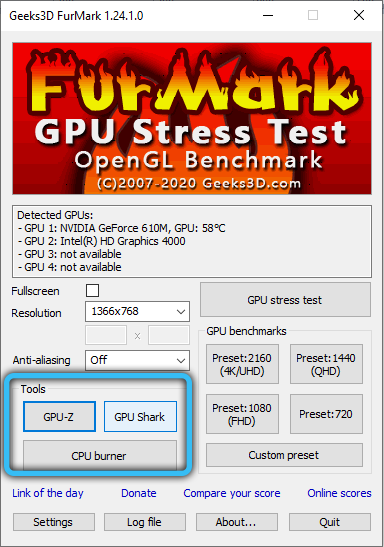
Sada znate kako testirati video karticu, ostaje da shvati kako ispravno procijeniti rezultate.
Kako analizirati rezultate Furmark testiranja
Da biste u potpunosti procijenili performanse grafičkog adaptera, morate obratiti pažnju na dva pokazatelja:
- Maksimalna radna temperatura - Slijedite kako se linija mijenja na grafikonu tijekom provjere: mora se oštro rasti i postići granicu, napraviti krivulju i pretvoriti se u vodoravni koji ide duž granice. To ukazuje na pravovremenu reakciju hladnjaka. Ako se kartica i dalje zagrijava, morate zamijeniti sustav za hlađenje i toplinski pasti zalijepiti.
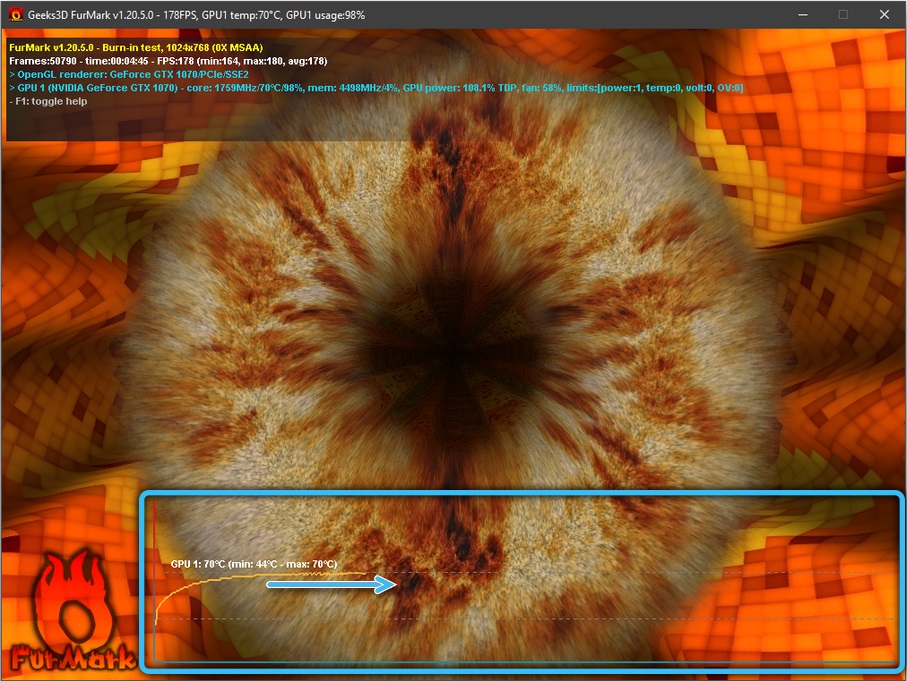
- Brzine rotacije ventilatora - ako rade na maksimalnom ubrzanju, a temperatura ne padne, onda je to opipljiva oštećenja. PC će tijekom igre objaviti glasan tutnjavi, ali to nije najgora stvar - video kartica može uspjeti u bilo kojem trenutku. Postoji još jedna krajnost - lopatice sustava hlađenja, kao da ne primjećujući grijanje, polako se okreću (vidjet ćete 25-30%na grafikonu). U ovom slučaju provjerite važnost vozača.
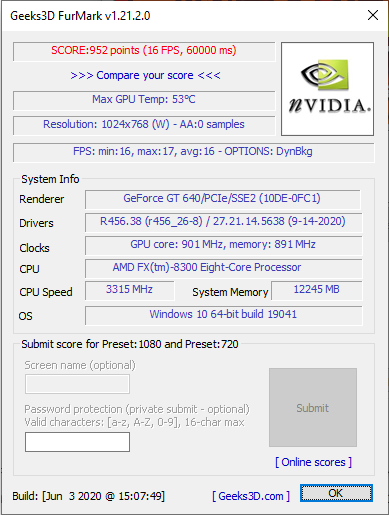
Ponekad se tijekom postupka ispitivanja računalo isključuje - to znači da ne može opskrbiti grafički adapter odgovarajućom razinom snage.
Jeste li koristili Furmark program? Koliko vam se svidjelo i ima li problema tijekom testiranja? Pišite o tome u komentarima.
- « Vsync što je kad bi trebao biti uključen ili isključen
- Kernel_Task postupak u macOS -u što je to i zašto učitava sustav »

